
개요
이젠 3시간을 버틸까 말까하는 배터리를 가진 2018년 출시된 인텔 맥북을 쓰다, M3 맥북 에어 출시로 인해 가격이 왕창 낮아진, 게다가 에어팟까지 공짜로 얹어 준다는 M2 에어를 구입하기로 마음을 먹었습니다.
과거에 뭘 잘 몰랐던 상태에서 터미널에 입력했던 명령어들이 새 기계에 어떤 영향을 미칠지 모르기 때문에, 마이그레이션(영혼백업) 하는 대신 처음부터 세팅하기로 마음을 먹었습니다.
초기 설정 과정에서, 여러 앱을 한 번에 설치하는 데에 Homebrew 의 도움을 많이 받았습니다. 홈브루 설치로 시작하여 이전 맥 초기화로 끝난 macOS 초기 설정 과정을 담아보았습니다.
준비운동
Homebrew 설치
/bin/bash -c "$(curl -fsSL https://raw.githubusercontent.com/Homebrew/install/HEAD/install.sh)"Homebrew 자동 업데이트 켜기
homebrew-autoupdate 를 사용합니다.
brew tap homebrew/autoupdate이제 brew autoupdate를 사용할 수 있습니다.
brew install pinentry-mac terminal-notifierpinentry-mac은 --sudo 옵션을 위해, terminal-notifier는 업데이트 시 알림 센터로 알림을 받기 위해 필요합니다.
brew autoupdate start --upgrade --immediate --cleanup --sudo이제 컴퓨터를 켤 때, 그리고 24시간마다 brew update && brew upgrade && brew cleanup이 자동으로 실행됩니다.
프로그램 설치
Homebrew Formulae
brew install cloudflared ffmpeg gh pnpm yt-dlppnpm을 쓰기 위해선 Node.js가 필요하다는 안내가 나오지만 이따 설치할 것이기 때문에 괜찮습니다.
Homebrew Casks
brew install --cask alt-tab appcleaner coconutbattery coteditor deepl discord dupeguru figma firefox fork google-chrome hazeover httpie iina imageoptim iterm2 itsycal jitsi-meet karabiner-elements keka kekaexternalhelper latest logitech-options macs-fan-control microsoft-excel microsoft-powerpoint microsoft-word monitorcontrol mos naver-whale netdownloadhelpercoapp notion obs obsidian openinterminal protonvpn raindropio ransomwhere raycast rectangle reminders-menubar selfcontrol sf-symbols shottr signal slack telegram tomatobar visual-studio-code warp xcodes xld zoom사용하게 될 앱들을 설치해 줍니다.
ransomwhere 사용을 위해서는 Rosetta 설치가 필요하기 때문에 해당 앱을 사용할 예정이라면 softwareupdate --install-rosetta를 먼저 해 주면 됩니다.
각각 왜 필요한지 Claude에게 설명을 부탁해 보았습니다. 틀린 내용은 제가 약간 수정했습니다.
제가 각 cask의 용도를 설명해 드리겠습니다.
alt-tab: Windows와 같은 Alt+Tab 창 전환 기능을 제공합니다.appcleaner: 맥에서 어플리케이션을 완전히 삭제할 수 있게 도와줍니다.coconutbattery: 맥북 배터리 상태를 모니터링합니다.coteditor: 강력한 텍스트 편집기입니다.deepl: DeepL 번역 서비스를 사용할 수 있습니다.discord: 게이머를 위한 대화형 플랫폼입니다.dupeguru: 중복 파일을 찾아 삭제할 수 있습니다.figma: UI/UX 디자인 툴입니다.firefox: 모질라 웹 브라우저입니다.fork: Git GUI 클라이언트 툴입니다.google-chrome: 구글 크롬 웹브라우저입니다.hazeover: 화면을 흐리게 하여 집중력을 높입니다.httpie: HTTP 요청을 테스트할 때 사용합니다.iina: 현대적인 비디오 플레이어입니다.imageoptim: 이미지 파일 크기를 최적화합니다.iterm2: 강력한 터미널 에뮬레이터입니다.itsycal: 메뉴바에 작은 캘린더를 표시합니다.jitsi-meet: 오픈소스 화상 회의 도구입니다.karabiner-elements: 키보드 커스터마이징 도구입니다.keka: 파일 압축/압축 해제 유틸리티입니다.kekaexternalhelper: Keka의 외부 도우미 앱입니다.latest: 설치된 패키지를 최신 버전으로 유지합니다.logitech-options: 로지텍 제품 설정을 관리합니다.macs-fan-control: 맥의 팬 속도를 제어합니다. (M2 맥북 에어는 팬이 없기 때문에 팬 속도 제어는 불가능하고, 노트북의 온도를 메뉴 바에서 확인할 수 있습니다.)microsoft-excel,microsoft-powerpoint,microsoft-word: MS Office 제품군입니다.monitorcontrol: 외부 디스플레이 설정을 관리합니다.mos: macOS에서 마우스 사용을 최적화합니다. (부드러운 스크롤, 스크롤 방향 등)naver-whale: 네이버 웨일 브라우저입니다. (사실상 한글 파일 뷰어로만 사용합니다.)netdownloadhelpercoapp: 브라우저 다운로드 관리 도구입니다.notion: 협업 플랫폼 앱입니다.obs: 화면 녹화 및 스트리밍 도구입니다.obsidian: 지식 베이스 구축용 앱입니다.openinterminal: Finder에서 터미널을 열 수 있습니다.protonvpn: 안전한 VPN 서비스입니다.raindropio: 북마크 관리자입니다.ransomwhere: 랜섬웨어 보호 도구입니다.raycast: 빠른 애플리케이션 launcher입니다.rectangle: 윈도우 창 관리 도구입니다.reminders-menubar: 메뉴바에 할 일 목록을 표시합니다.selfcontrol: 집중력 향상을 위해 사이트를 차단합니다.sf-symbols: SF 심볼 앱으로 아이콘을 찾습니다.shottr: 스크린샷 캡처 및 공유 도구입니다.signal: 메신저 앱입니다.slack: 업무용 메신저입니다.telegram: 메신저 앱입니다.tomatobar: 포모도로 타이머입니다.visual-studio-code: Microsoft 코드 편집기입니다.warp: 각종 편의 기능이 추가된 터미널입니다.xcodes: 각종 버전의 Xcode를 설치할 수 있도록 돕는 앱입니다.xld: 무손실 오디오 디코더입니다.zoom: 화상 회의 플랫폼입니다.
brew install --cask praat wireshark이거 두 개는 이번 학기에 듣는 수업에 필요한 친구들이라 설치해 주었습니다.
앱 스토어
- 카카오톡
- 채널톡
- Amphetamine
- Bandwidth+
- Bitwarden
- 앱 스토어 버전에서만 브라우저 확장 프로그램과의 네이티브 메시징을 지원하므로 앱 스토어 버전을 다운받아 줍니다. 필요 없으면
brew install --cask bitwarden.
- 앱 스토어 버전에서만 브라우저 확장 프로그램과의 네이티브 메시징을 지원하므로 앱 스토어 버전을 다운받아 줍니다. 필요 없으면
- Color Picker
- 오픈소스인데 앱 스토어 버전이 아니면 자동 업데이트도 지원하지 않는 신기한 앱입니다. 근데 macOS에서 이만한 색상 추출 앱이 또 없습니다.
- Ethernet Status
- MenubarX
- 메뉴 바에 팝업으로 브라우저를 띄울 수 있는 프로그램입니다. 프로모션으로 프로 버전을 받은 적이 있기 때문에 앱 스토어 버전을 설치해줍니다.
brew install --cask menubarx로도 설치할 수 있습니다. (없는 게 없는 홈브루)
- 메뉴 바에 팝업으로 브라우저를 띄울 수 있는 프로그램입니다. 프로모션으로 프로 버전을 받은 적이 있기 때문에 앱 스토어 버전을 설치해줍니다.
- ReadKit
- Taza
- TestFlight
- Whisper Transcription
brew install --cask macwhisper로도 설치할 수 있습니다. 마찬가지로 예전에 무료 프로모션 때 앱 스토어 버전에서 프로 플랜을 등록했기 때문에 앱 스토어를 통해 설치해 주었습니다.
직접 설치
- micSwitch : 단축키를 할당하여 단축키를 눌렀을 때만 마이크가 켜지도록 할 수 있습니다. (PTT, 워키토키, 눌러서 말하기라고들 흔히 부르는)
nvm 및 Node.js
홈브루을 통한 nvm 설치는 이제 지원되지 않는다고 합니다.
curl -o- https://raw.githubusercontent.com/nvm-sh/nvm/v0.39.7/install.sh | bash따라서 공식 readme에서 추천하는 방법을 사용해 보았습니다.
nvm ls-remote설치 가능한 버전을 확인해 봅니다.
nvm install 20.11.1당시 최신 LTS 버전을 설치해 주었습니다. 버전을 바꿀 필요가 생기면 그 때 또 바꿀 수 있습니다.
Sketch

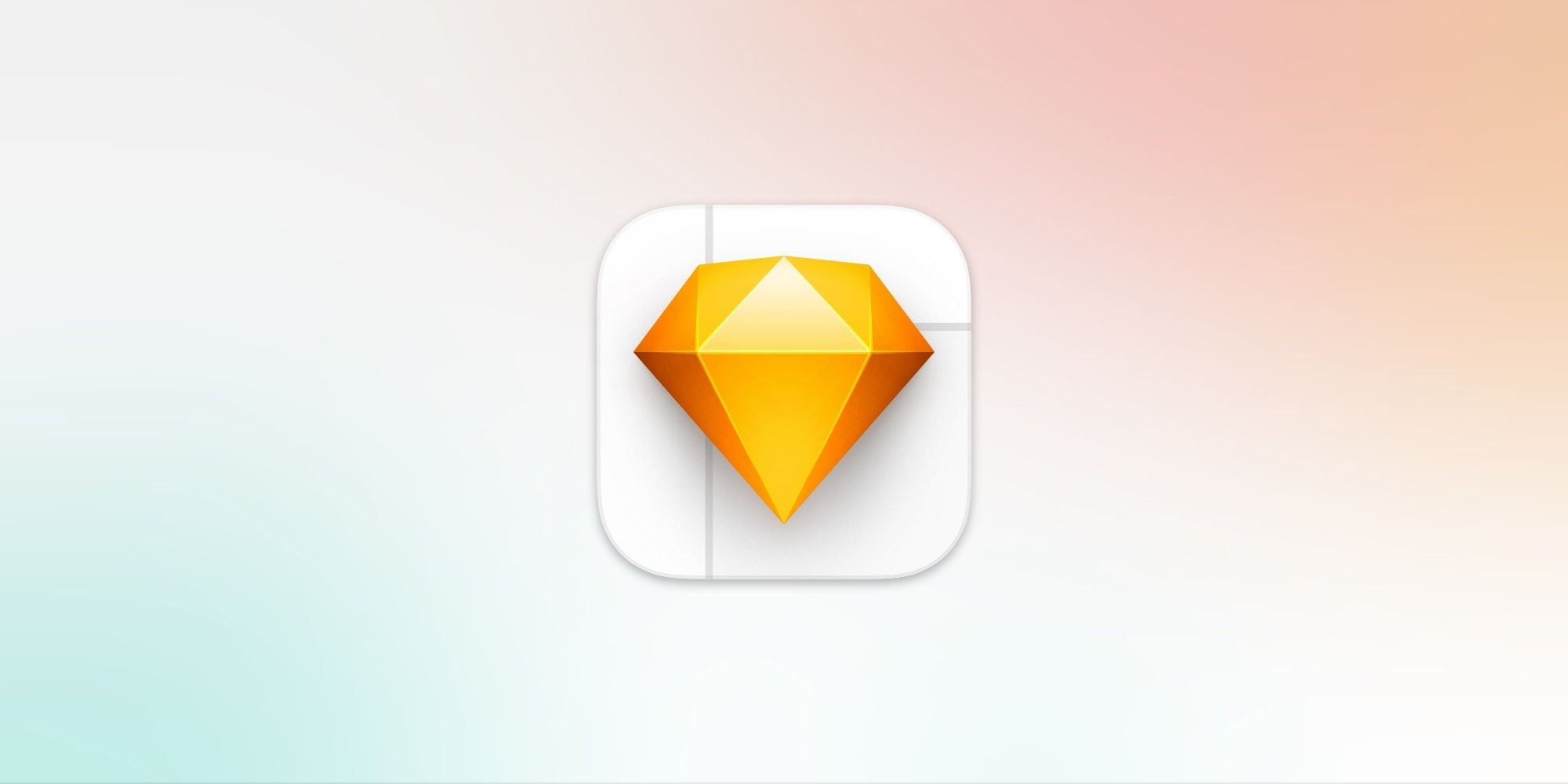
제 Sketch 라이선스는 2022년 8월부로 만료되었기 때문에, 구버전을 따로 설치해줘야 합니다.
최신 버전이 필요한 경우 brew install --cask sketch로 설치할 수도 있습니다.
PWA
elk 와 Instagram 을 Safari 웹 앱으로 설치해 주었습니다.
크롬과 달리 사파리를 따로 켜지 않은 상태에서도(독에만 안 보이는 것일 가능성이 크지만) PWA를 열 수 있기 때문에, PWA는 사파리에서 설치하는 편입니다.
메뉴 막대가 대체 왜 이래
원래 Hidden Bar 를 사용해서 메뉴 바에서 자주 사용하지 않는 아이콘을 숨겨 깔끔하게 관리하고 있었습니다.
근데 디스플레이에 노치가 생겨버리니 조금만 아이콘이 많아지면 노치가 모든 아이콘을 블랙홀처럼 먹어버리는 것이 아니겠어요…?

그래서 일단 Bartender 5 를 설치하고 한 달 트라이얼을 시작했습니다.
iBar 라는 대체재를 소개받았는데, 묘하게 수상하게 생겨서… 아마 바텐더를 구입하게 될 것 같습니다. 만듦새도 바텐더가 더 좋고요.
글꼴(폰트) 설치
Homebrew
brew tap homebrew/cask-fonts이제 홈브루로 글꼴도 설치할 수 있습니다.
맥에서는 폰트를 서체라고 부르더라고요? 저는 글꼴이라고 부르는 걸 좋아합니다.
brew install font-pretendard예를 들면, Pretendard 는 이렇게 설치할 수 있습니다.
직접 설치
몇몇 폰트는 따로 설치해주었습니다.
- 네이버 한글한글 아름답게
- Fonts - Apple Developer
- 토스의 이모지 폰트, 토스페이스
- Noto Sans Korean - Google Fonts
- Noto Serif Korean - Google Fonts
- Noto Sans Mono - Google Fonts
- GitHub - wanteddev/wanted-sans: 곧으면서도 유연한 산세리프 글꼴 | A Sans-serif font; Geometric with a heart, Humanist with a soul
기타
- 홈 폴더 옮기기
- iCloud로 동기화되지 않는 홈 폴더의 내용을 이전 컴퓨터로부터 옮겨 줍니다.
- USB 3.1 Gen2 케이블이 있어서 두 컴퓨터를 직접 서로 연결한 뒤 연결했습니다.
- 위 영상을 참고하여 개발 프로젝트들이 있는 폴더를 env 파일까지 포함하여 한 번에 옮겨 주었습니다.
- 다음에는 env 파일을 비롯한 각종 secret을 관리할 더 괜찮은 방법을 알아봐야 할 것 같습니다.

- 문자 뷰어에 즐겨찾는 기호들을 다시 추가해 주었습니다.

- 로지텍 옵션 & Raycast 설정 복원
- 두 앱 모두 백업 파일에서 복원할 때 현재 설치되지 않은 앱에 대한 앱별 설정은 그대로 날아가버리기 때문에 모든 앱을 설치한 뒤 가장 마지막에 복원해 주면 됩니다.
마무리
- 시스템 설정 앱에서 필요한 설정을 바꿔 줍니다.
- karabiner-elements를 비롯한, 설치한 앱의 환경 설정을 해 줍니다.
- 혹시 모르니 휴대폰 백업을 다시 해 주거나, 이전 맥에서 폴더 통째로 옮깁니다.
- 이전 맥을 초기화합니다.
배운 점
- 생각보다 정말 많은 앱들을 홈브루 cask로 설치할 수 있습니다.
-
mas를 통해 앱 스토어 앱도 한 번에 밀어넣을 수 있다고 합니다. 다음에 써 보면 좋을 것 같습니다. brew bundle dump: 설치된 formula들과 cask들을 하나의 목록 파일로 만들어준다고 합니다.- 홈브루로 설치한 앱들이 버전 데이터베이스가 재깍재깍 업데이트가 안 돼서 업데이트가 늦어지면 어쩌나 걱정을 약간 했는데, 대부분의 앱이 홈브루로 설치한 경우에도 Sparkle 프레임워크를 통한 업데이트를 그대로 지원하기 때문에, 별로 걱정하지 않아도 되는 것 같습니다.
- 이전 맥에서 모든 콘텐츠 및 설정 지우기를 할 때, 지우기 지원 앱이 지금은 사용하지 않는 예전 Apple ID에 대한 암호를 요구하는 경우가 있습니다. 이때 지우기 지원 앱 종료 후 설정 앱에서 iCloud에 다시 로그인한 뒤 나의 Mac 찾기를 끄고 다시 모든 컨텐츠 및 설정 지우기를 시작하면 됩니다.

- 20대 초반의 5년을 함께 보낸 기계가 초기화 10분만에 처음 봤던 때로 돌아가는 모습을 보면 이상한 기분이 듭니다.